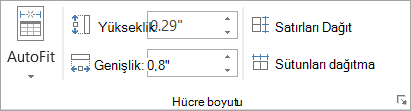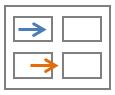Microsoft Word'da, tablonun boyutunu ve sütun ve satır boyutlarını el ile veya otomatik olarak ayarlayabilirsiniz. Ayrıca birden çok sütunun veya satırın boyutunu değiştirebilir ve hücreler arasındaki boşluğu değiştirebilirsiniz. Belgenize tablo eklemeyi öğrenmek için bkz. Tablo ekleme.
Bu makalede
Sütun genişliğini değiştirme
Sütun genişliğini değiştirmek için aşağıdakilerden birini yapın:
-
Farenizi kullanmak için, imleci taşımak istediğiniz sütun kenarlığının sağ tarafında bekletin; imleç yeniden boyutlandırma imlecine
-
Genişliği belirli bir ölçüyle değiştirmek için sütunda yeniden boyutlandırmak istediğiniz hücreyi seçin. Düzen sekmesinin Hücre Boyutu grubunda Tablo Sütun Genişliği kutusuna tıklayın ve ardından istediğiniz seçenekleri belirtin.
-
Tablodaki sütunların içeriği otomatik olarak sığdırmak için tablonuzu seçin. Düzen sekmesinin Hücre Boyutu grubunda Otomatik Sığdır'ı ve ardından İçeriği Otomatik Sığdır'ı seçin.
-
Cetveli kullanmak için tablodaki bir hücreyi seçin ve cetveldeki işaretçileri sürükleyin. Cetvelde sütunun tam ölçümünün görmek istiyorsanız, işaretçiyi sürüklerken ALT tuşunu basılı tutun.
Satır yüksekliğini değiştirme
Satır yüksekliğini değiştirmek için aşağıdakilerden birini yapın:
-
Farenizi kullanmak için, işaretçiyi taşımak istediğiniz satırın kenarlığında bekletin; imleç yeniden boyutlandırma işaretçisine
-
Satır yüksekliğini belirli bir ölçüye ayarlamak için satırda yeniden boyutlandırmak istediğiniz hücreyi seçin. Düzen sekmesinin Hücre Boyutu grubunda Tablo Satır Yüksekliği kutusuna tıklayın ve ardından istediğiniz yüksekliği belirtin.
-
Cetveli kullanmak için tablodaki bir hücreyi seçin ve cetveldeki işaretçileri sürükleyin. Cetvelde satırın tam ölçümünün görmek istiyorsanız, işaretçiyi sürüklerken ALT tuşunu basılı tutun.
Birden çok satır veya sütunu aynı boyuta getirme
-
Aynı boyutta olmasını istediğiniz sütunları veya satırları seçin. Yan yana olmayan birkaç bölüm seçmek için seçerken CTRL tuşuna basabilirsiniz.
-
Düzen sekmesinin Hücre Boyutu grubunda Sütunları Dağıt'ı
|
BUNU SEÇMEK İÇİN |
BUNU YAPIN |
|---|---|
|
Tablonun tamamı |
tablo taşıma tutamacı görünene kadar işaretçiyi tablonun üzerinde bekletin |
|
Satır veya satırlar |
Satırın sol tarafına tıklayın. |
|
Sütun veya sütunlar |
Sütunun üst kılavuzuna veya kenarlığına tıklayın. |
|
Hücre |
Hücrenin sol kenarına tıklayın. |
Otomatik Sığdır ile sütun veya tabloyu otomatik olarak yeniden boyutlandırma
Otomatik Sığdır düğmesini kullanarak, tablonuzun veya sütunlarınızın içindekilerin boyutuna göre otomatik olarak ayarlanmasını sağlayın.
-
Tablonuzu seçin.
-
Düzen sekmesinin Hücre Boyutu grubunda Otomatik Sığdır'ı seçin.
-
Aşağıdakilerden birini yapın.
-
Sütun genişliğini otomatik olarak ayarlamak için İçeriği Otomatik Sığdır'ı seçin.
-
Tablo genişliğini otomatik olarak ayarlamak için Pencereyi Otomatik Sığdır'ı seçin.
Not: Satır yüksekliği, siz el ile değiştirene kadar içindekilerin boyutuna göre otomatik olarak ayarlanır.
-
Otomatik Sığdır özelliğini kapatma
Otomatik Sığdır özelliğinin tablonuzun veya sütununuzun genişliğini otomatik olarak ayarlamasını istemiyorsanız, bu özelliği kapatabilirsiniz.
-
Tablonuzu seçin.
-
Düzen sekmesinin Hücre Boyutu grubunda Otomatik Sığdır'ı seçin.
-
Sabit Sütun Genişliği'ne tıklayın.
Tablonun tamamını el ile yeniden boyutlandırma
-
tablonun sağ alt köşesinde tablo yeniden boyutlandırma tutamacı
-
İmleci tablo yeniden boyutlandırma tutamacında bekletin; çift başlı oka
-
Tablo istediğiniz boyuta ulaşana kadar tablo kenarlığını sürükleyin.
Tablonun içinde boşluk ekleme veya değiştirme
Tablonuzun içine boşluk eklemek için, hücre kenar boşluklarını veya hücre boşluğunu ayarlayabilirsiniz.
Hücre kenar boşlukları, grafiğin üstündeki mavi ok gibi tablo hücresinin içindedir. Hücre boşluğu, alttaki turuncu ok gibi hücreler arasında yer alır.
-
Tabloyu seçin.
-
Düzen sekmesinin Hizalama grubunda Hücre Kenar Boşlukları'nı seçin ve ardından Tablo Seçenekleri iletişim kutusunda.
-
Aşağıdakilerden birini yapın:
-
Varsayılan hücre kenar boşlukları'nın altında, Üst, Alt, Sol ve Sağ kenar boşluklarını ayarlamak istediğinizi ölçüyü girin.
-
Varsayılan hücre boşluğu’nun altında Hücreler arasında boşluğa izin ver onay kutusunu seçin ve istediğiniz ölçüyü girin.
-
Not: Seçtiğiniz ayarlar yalnızca etkin tabloda kullanılabilir. Oluşturduğunuz tüm yeni tablolarda, özgün varsayılan ayar kullanılacaktır.